快速制作互动式PPT微课的实用工具:Snap!
孙毅芳 盘俊春
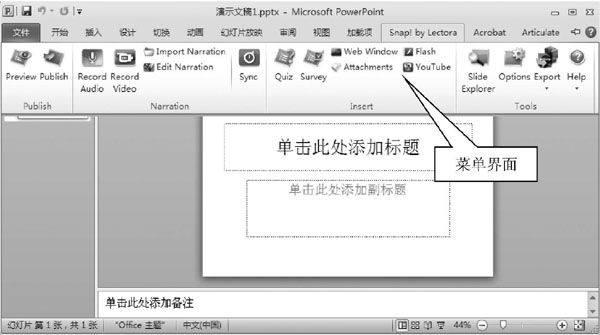
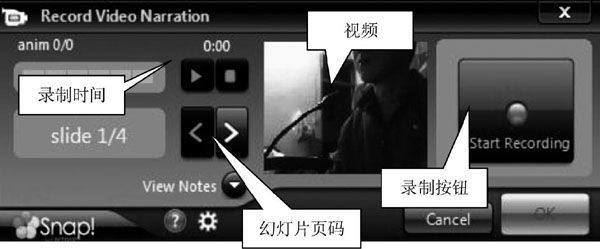
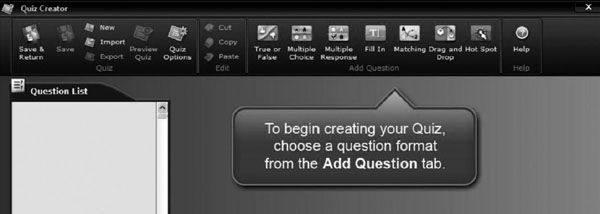
对于微课,相信大家都不陌生。制作微课的方法基本上是采用“录屏软件+PPT”的模式,录屏软件一般是选择Camtasia Studio。用这种方法制作出的微课只是一个教学视频,并不具有交互功能,这不能不说是它的一个缺陷。例如,如果想让学生学完一段视频后进行练习巩固,接着再往下学习,这时利用以上方法制作出的微课就无法实现了。只能说这样的微课是“封闭式”的。如何制作“互动式”的微课呢?目前在这方面研究的人不多,有待大家去探究。总之,笔者认为具有交互功能的微课将是今后微课发展的一个方向。本文将通过一款简单易用的Snap!软件来谈谈如何制作“互动式”的微课。
● Snap!的主要功能及特点
Snap!(全称:Snap! by Lectroa)是由美国Trivantis公司开发,简单易用的E-learning课件制作软件。它不仅能录制PPT同步视频、音频,而且还可以加入Flash动画、各种文档及测试题,是制作微课的好工具。
下载并安装好软件(官方下载地址:http://lectora.com/),未注册软件试用时间为30天,试用期间所有功能都能正常使用。该软件不是独立运行的,它是以一个插件的形式出现在Powerpoint里。打开Powerpoint后,就会发现在Powerpoint菜单栏中多了一个“Snap! by Lectroa”菜单,通过这个下拉菜单就可以录制微课了。菜单界面尽管是英文的,但很简单,相信大家是很容易上手的。图1所示是打开Powerpoint 2010后的界面。
菜单很简洁,主要包括“Publish(发布)”、“Narrtion(旁白)”、“Insert(插入)”和“Tools(工具)”四大部分。它们的功能分别是:①Publish(发布):提供课件预览和发布功能。②Narrtion(旁白):提供录制视频和音频,插入和编辑旁白以及同步功能。③Insert(插入):提供插入测试题和调查问卷,添加网络视频、插入Flash动画、插入内嵌式网页以及添加下载文档等功能。④Tools(工具):包括幻灯片资源管理器、课件界面设置、导出及帮助等工具。
● 利用Snap!制作微课
下面将通过实例来说明它的使用方法。Snap!简单易学,只需要几个步骤就可以完成微课的制作了,制作前先需安装好摄像头和麦克风。
1.录制视频
录制视频是制作微课最主要的部分。打开Powerpoint 2010,选择“Narrtion(旁白)”菜单中的“录制视频”后,会弹出录制视频窗口(如下页图2),窗口里包含有显示录制时间、显示录制视频、选择幻灯片页码和录制按钮等。只要单击录制按钮就可以开始了。单击按钮后会有一个3、2、1的倒计时动画,给录制人员预留了准备的时间。录制方式是按幻灯片分页录制,如果一页幻灯片里包含有多项显示内容,录制按钮的标签就会变为“Next Animation”,此时,单击按钮会一步一步地与幻灯片所播放的内容同步录制,当一页幻灯片里的内容完全播放完后,录制按钮的标签就会变为“Stop Recording”,此时,单击它就完成了一页幻灯片的录制。接着可以通过选择幻灯片页码来录制下一张幻灯片。
当所有幻灯片都录制完后,一个微课就算基本录制完成了,如果不想再加其他内容,我们就可以选择发布微课了,这样制作出的微课就和用Camtasia Studio录制的差不多,发布后的微课是三分屏的视频,包括有视频、课件导航栏和课件三部分内容。
Snap!还可以通过插入视频文件的方式制作微课,先用其他的视频和音频软件录制好旁白,再通过“Narrtion(旁白)”菜单中的“插入旁白”导入视频和音频文件即可。当然,由于所导入的文件和幻灯片播放内容不同步,因此,Snap!的“Narrtion(旁白)”菜单提供了一个重要的“同步”功能。我们可以通过“同步”功能来实现幻灯片的显示内容与所导入的视频和音频同步播放。它的操作方法与录制视频差不多,这里就不再赘述。
除此之外Snap!还将会给我们带来别样的惊喜。下面我们来进一步体验它的一些强大和特有的功能。
2.插入附加对象
Snap!可以插入测试题和调查问卷,也可以添加网络视频、插入Flash动画、内嵌式网页以及下载文档等对象。通过插入这些对象,使得微课具有了交互功能。
例如,要插入测试题和调查问卷,选择“Insert(插入)”菜单中的“Quiz”后会弹出测试题制作窗口(如图3),里面包括对错题、单选题和多选题等多种题型。选择“Survey”可以新建调查问卷。这个功能与Articulate Quizmaker软件差不多,不过Snap!的题型比它少。有兴趣的老师可参考本刊2013年第9期的文章,这里就不再赘述。注意的是,所插入的测试题在播放PPT时是不运行的,只能发布或预览后才能启用。
另外,我们可以通过插入下载文档的方式在课程中加入教学设计及相关课件,所加入的文档与课件导航栏显示在同一屏,也可以在课程中插入Flash动画,还可插入内嵌式网页,让学习者获得更多与课程相关的知识。所有这些是其他微课制作工具所不具备的。
3.利用附加工具制作个性化的微课
Snap!的“Tools(工具)”菜单提供了制作个性化微课的工具,下面简单介绍一下。
利用“Slide Explorer”菜单可以设置每页幻灯片的播放时间,还可以设置播放完后是否自动播放下一页,如果不想让它自动播放可以选择利用鼠标控制。
利用“Options”菜单可以设置制作者的介绍,包括姓名、邮件和网址等,也可以添加制作者的相片,还可以添加微课的Logo图标和设置微课背景颜色等。
利用“Export”菜单可以把微课导出至Lectora或Lectora Online,做进一步的编辑。
● 发布与测试微课
在制作完微课后,可以先预览确保没有问题再发布。完成后选择菜单最左边的“Publish”选项发布课件。单击后会弹出一个对话框(如图4)。
Snap!可以将微课以多种常见格式进行发布,包括网页、CD和在线学习平台(LMS)等。一般都是选择发布为网页Flash格式。
以上例子只是简单介绍了制作一个微课的基本过程,其他方面的应用,限于篇幅,就不再赘述,更多的功能还有待大家自己去挖掘。
总而言之,Snap!是一个很好的“互动式”微课制作工具,它能让老师们轻松地制作出一个“互动式”的微课。通过它制作出的微课,可以让学习者根据他们自己的需要进行学习,真正做到以人为本。

